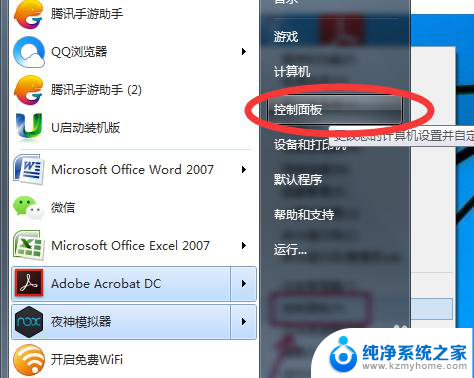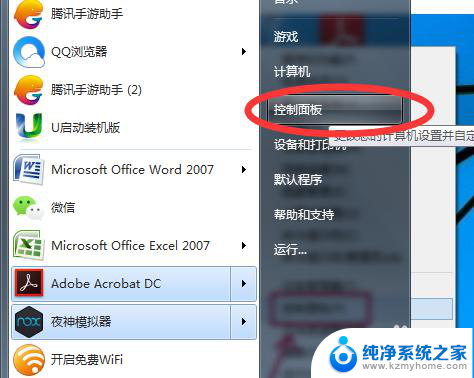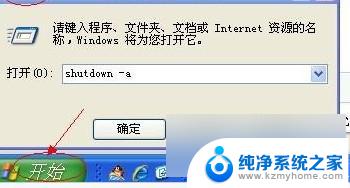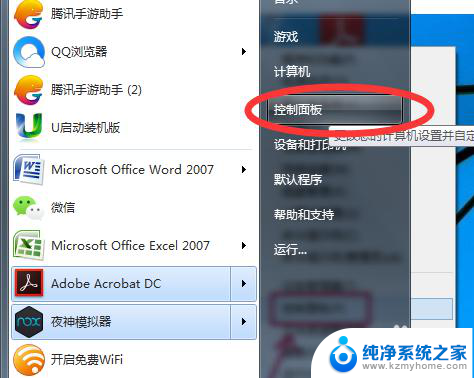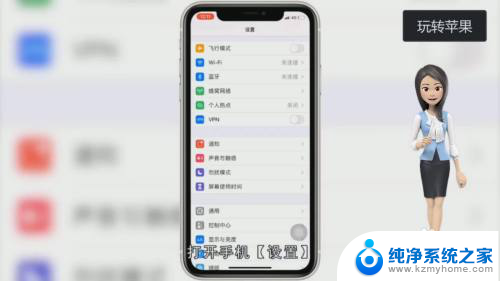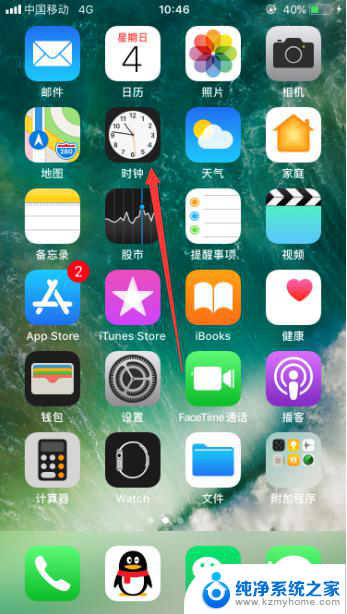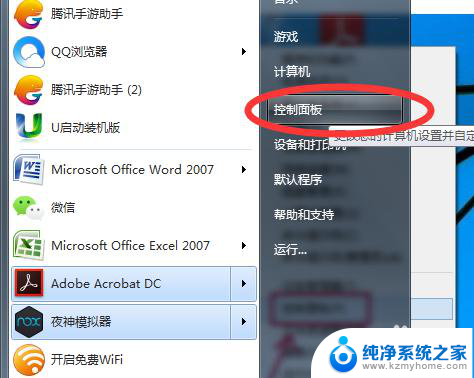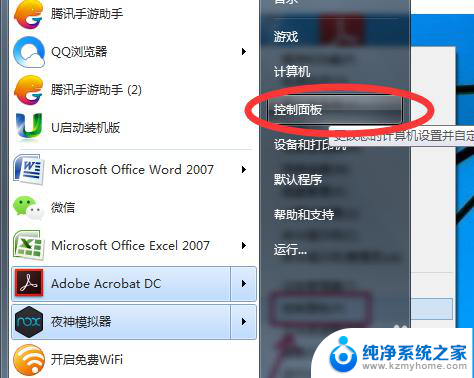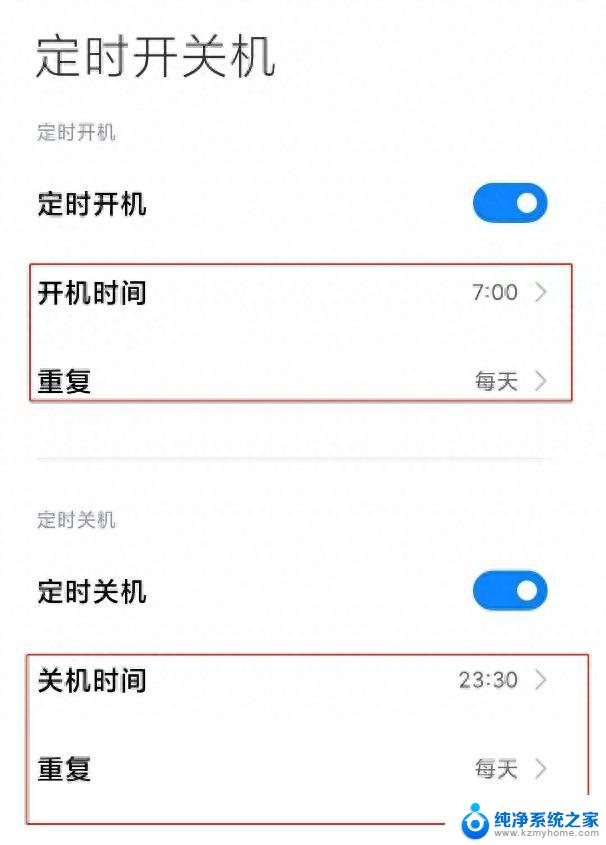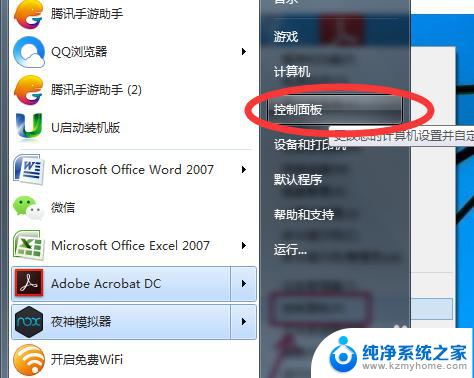定时开关机关机后是否能在开机 电脑如何设置每日定时开机关机
在现代社会人们对电脑的使用已经成为生活中不可或缺的一部分,而对于电脑的定时开关机功能,更是给人们的生活带来了便利和节省能源的好处。许多人对于定时开关机后是否能在开机以及如何设置每日定时开关机这些问题仍然存在疑惑。本文将为大家详细介绍这些问题的解决方法,让大家更加方便地利用电脑定时开关机功能。
操作方法:
1.点击开始菜单,选择开始菜单中的“控制面板”。
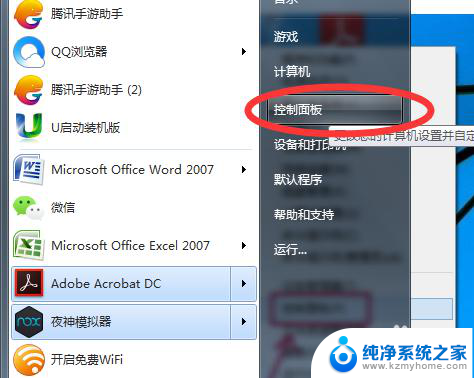
2.在控制面板中找到“系统与安全”,再选择“管理工具”。
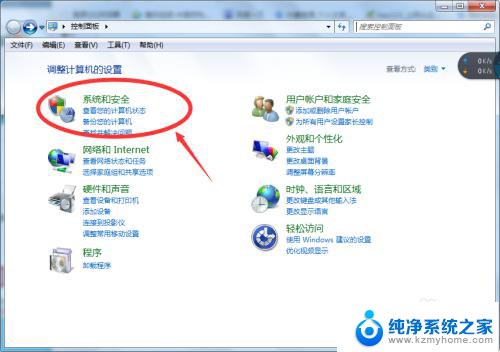
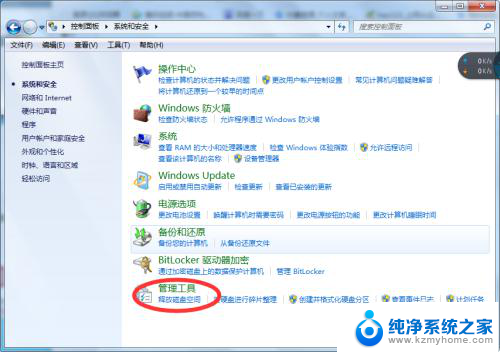
3.在打开管理工具菜单后,选择“任务计划程序”。
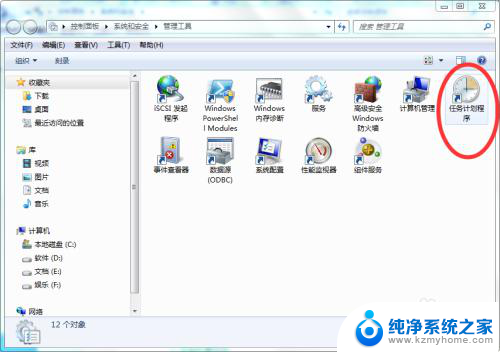
4.点击“计划任务程序库”,在右边的空白地方右击鼠标。选择“创建基本任务”。
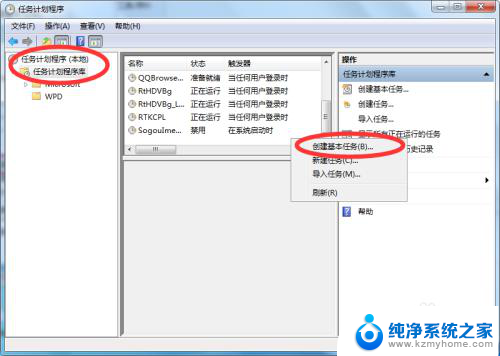
5.在名称的地方写上“定时关机”或者你认为好的名称都行,这个地方随便写。
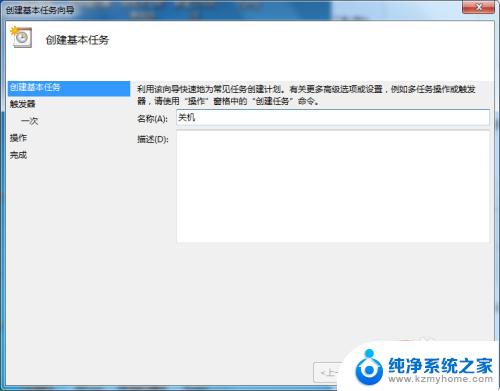
6.选择“下一步”,可以选择该任务的频率,根据自己的实际情况选择。
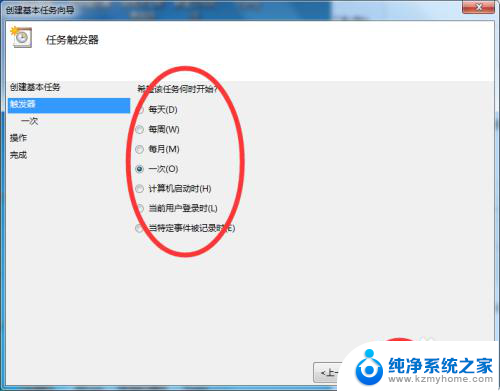
7.再点击下一步,选择从几点开始,这个根据自己的情况进行设置。
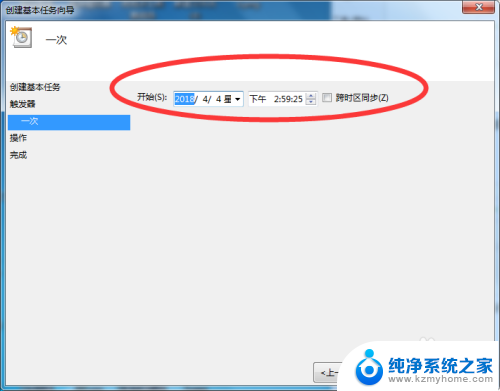
8.选择“启动程序(T)”程序填写shutdown命令,参数就设置成-s -t 3600 这代表1小时候后关机,3600代表秒。-s与-t之间有空格。
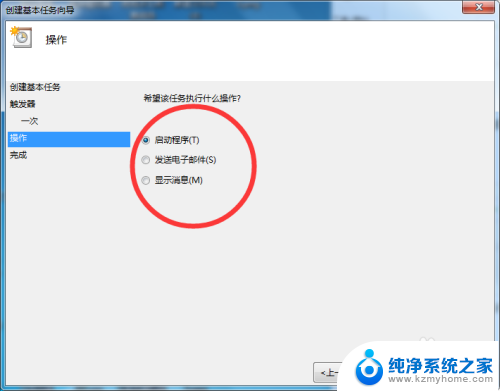
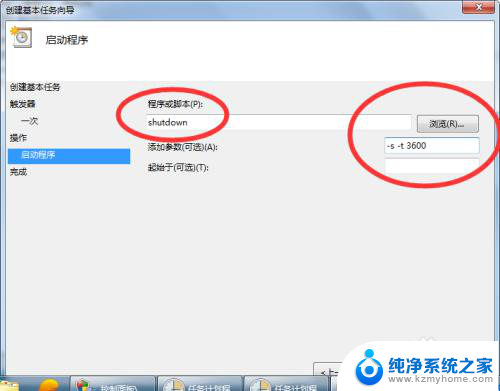
9.点击下一步,点击完成即可。
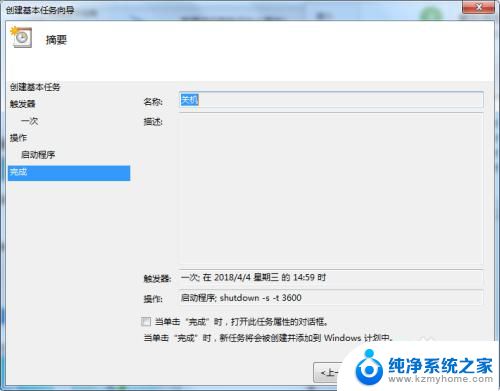
以上就是关于定时开关机关机后是否能在开机的全部内容,如果有出现相同情况的用户,可以按照小编提供的方法来解决。